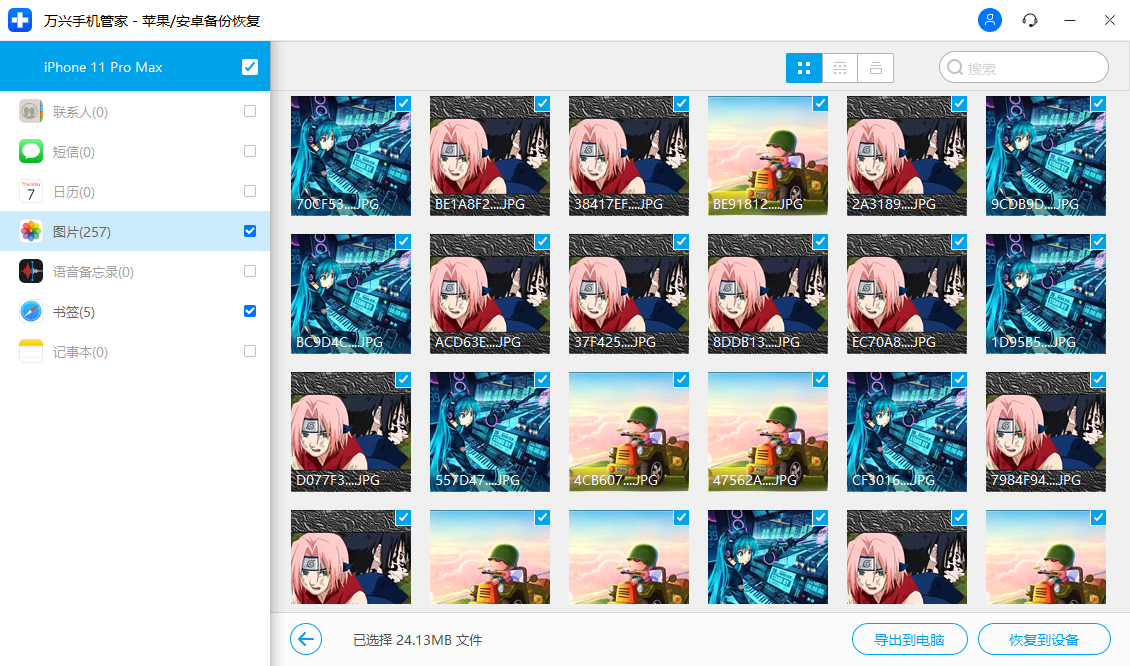iTunes 备份到 iOS
拥有 iOS 设备的 iTunes 备份总是好的,无论您想将一些信息带回您的设备或切换到新设备。让我们检查一下如何使用万兴手机管家将 iTunes 备份内容恢复到 iPhone/iPad。
Step1将您的 iPhone/iPad 连接到计算机
在您的计算机上下载并安装万兴手机管家。启动万兴手机管家并在所有工具中选择“苹果/安卓备份恢复”。
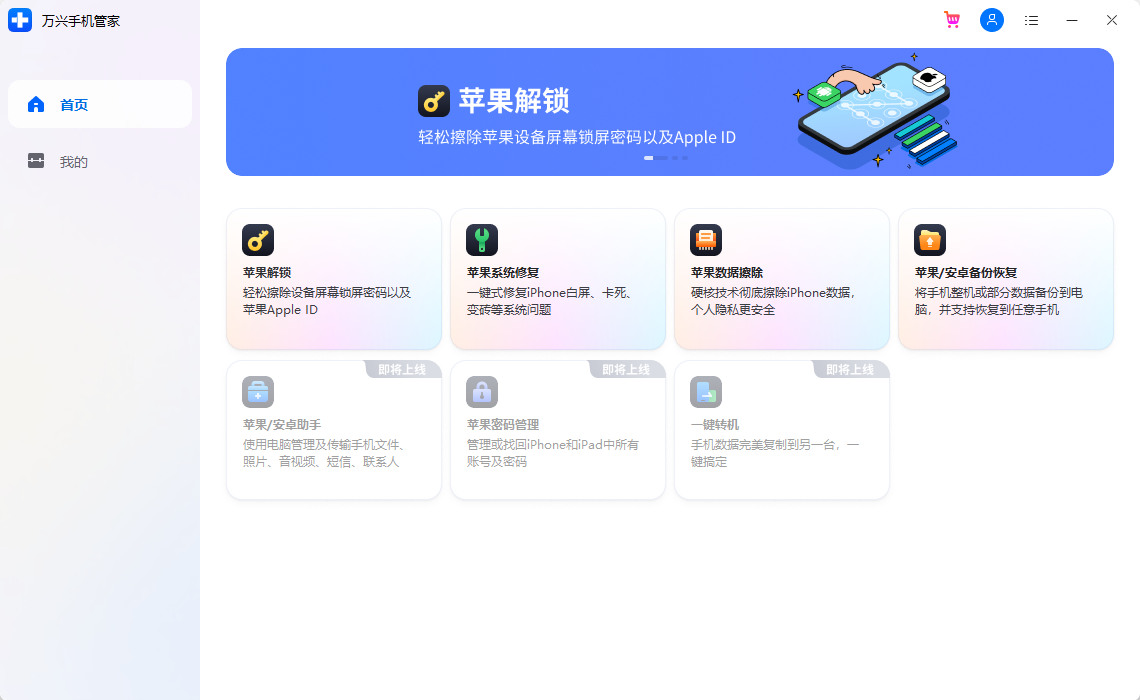
使用 USB 数据线将您的 iPhone/iPad 连接到计算机。然后单击程序上的“恢复”。
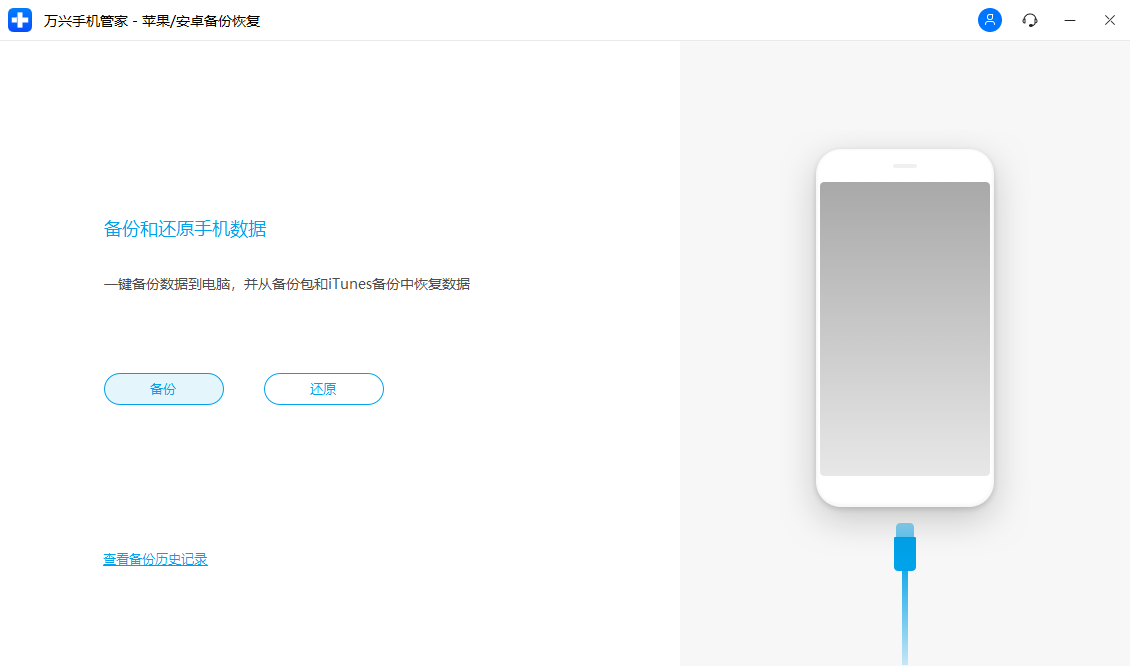
Step2分析 iTunes 备份文件
在左栏中,选择从 iTunes 备份恢复。万兴手机管家将列出默认iTunes 备份位置中的所有 iTunes 备份文件。选择 iTunes 备份文件,然后单击查看或下一步按钮。
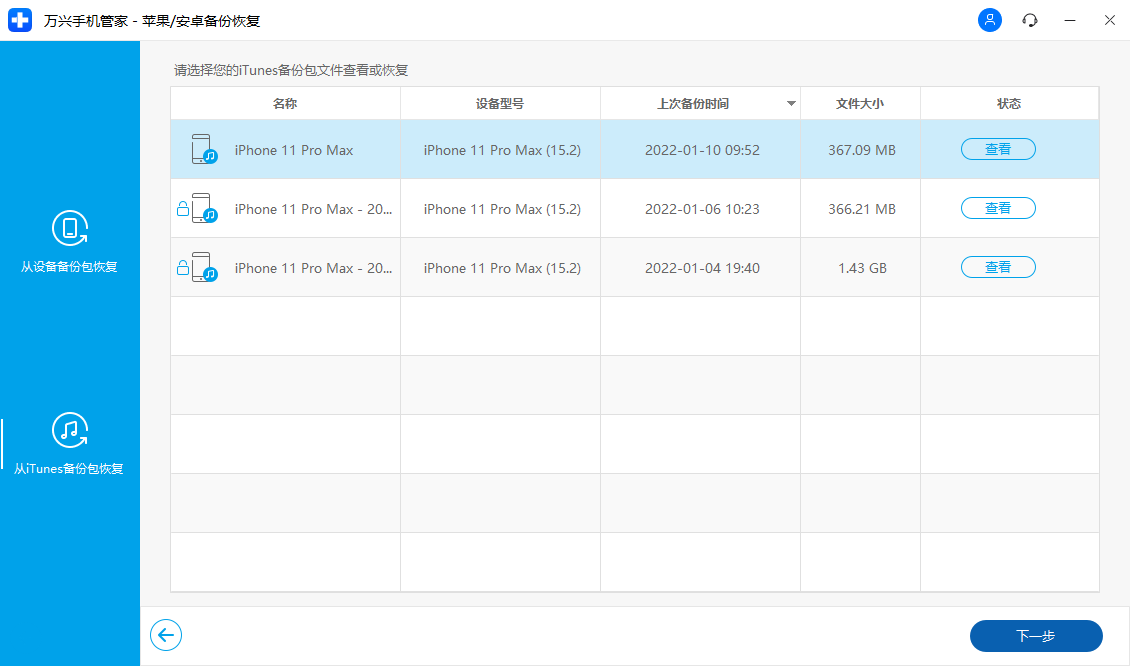
Step3预览和恢复 iTunes 备份到 iPhone/iPad
万兴手机管家将从 iTunes 备份文件中提取所有内容并以不同的数据类型显示它们。
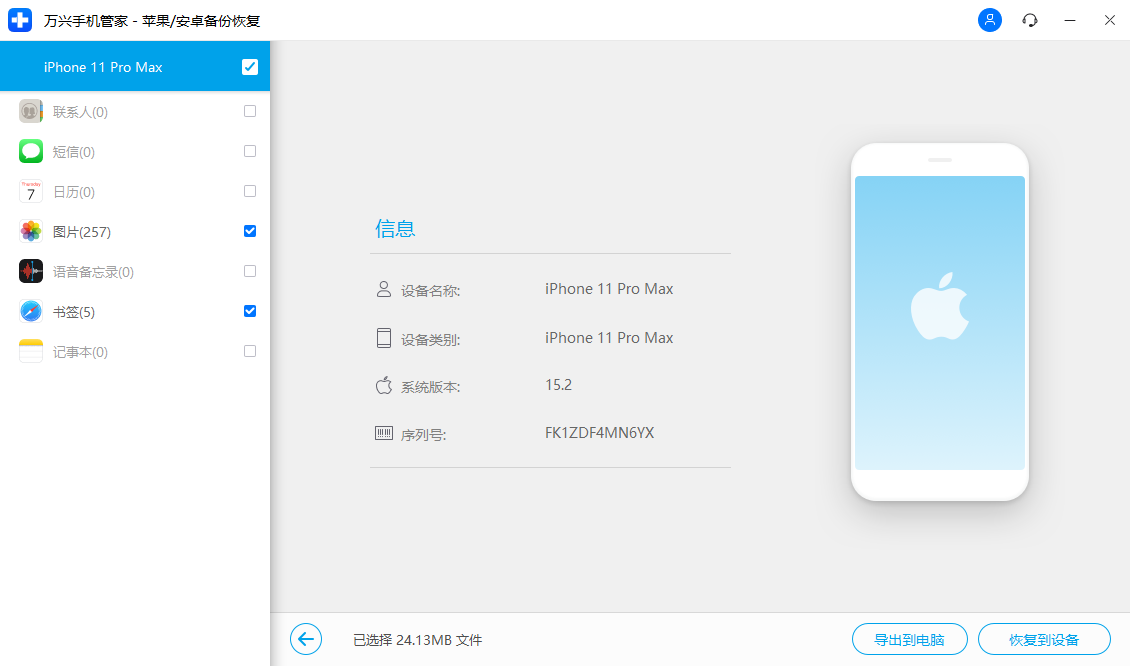
然后,您可以浏览所有数据类型并选择您需要的数据类型,单击恢复到设备将备份文件恢复到您的 iPhone/iPad。